4 metoder til Facebook Password Finder [Nem og sikker]
Facebook i dag er sandsynligvis det mest populære sociale servicenetværk og en fantastisk platform til at udtrykke og dele dig selv.
Antag, at du ikke kan se din Facebook-adgangskode, selvom du er logget ind, og du kan heller ikke ændre den, da du skal genindtaste den eksisterende adgangskode. Hvordan kan du så hente din Facebook-adgangskode? Hvordan kan du nulstille din Facebook-adgangskode?

Nå, bekymre dig ikke, da der er visse måder at kontrollere dine Facebook-adgangskoder og nulstille dem, som vil blive diskuteret i denne artikel.
Metode 1: Tjek din Google-konto for Facebook-adgangskode Android
Hvis du er Android-bruger, er der en chance for, at din Facebook-adgangskode allerede er gemt på din enhed. Bare følg disse trin, kan du nemt finde dem ved blot at følge nogle få trin.

Trin 1: Find indstillingerne på din Android-telefon, og tryk på den.
Trin 2: Rul derefter ned og klik på Google.
Trin 3: Tryk på ‘Administrer din Google-konto’
Trin 4: Vælg ‘Sikkerhed’ og rul ned til ‘Password Manager’
Trin 5: I dette afsnit kan du finde alle de gemte adgangskoder
Trin 6: Du skal vælge Facebook, og her bliver du bedt om at indtaste dit telefonlogin til verifikationsformål.
Trin 7: Til sidst skal du se din Facebook-adgangskode på skærmen ved at holde afmaskeringsknappen i adgangskodefeltet nede.
Og det er sådan, du kan finde din gemte Facebook-adgangskode på din Android-enhed.
Metode 2: Prøv Facebook-adgangskodefinder til iOS
At have flere online konti til forskellige formål gør vores liv enkelt, men sårbarhed er også knyttet. Og i den tempofyldte verden, med så meget information omkring, kan det nogle gange være traumatisk at glemme din adgangskode.
Så hvad hvis jeg siger, at du ikke behøver at huske alle dine adgangskoder. Du vil undre dig over, hvordan er det muligt?
Nå, med en adgangskodehåndteringsplatform som DrFoneTool – Password Manager (iOS), kan du bede dit sind om at slappe af, da denne datagendannelsesapp er ligesom din personlige leder. Og det gælder alle mobile operativsystemer.
Hvordan kan DrFoneTool hjælpe med at finde din mistede Facebook-adgangskode på iOS?
Trin 1: Først og fremmest skal du downloade DrFoneTool på din enhed

Trin 2: Dernæst skal du forbinde din iPhone iOS-enhed til din pc gennem lyn.

Trin 3: Vælg nu ‘Start scanning’ for at starte scanningsproceduren. Du bliver nødt til at vente, indtil DrFoneTool registrerer alle dine data og kontoadgangskoder.

Trin 4: Lige efter DrFoneTool er færdig med scanningsproceduren, vil adgangskoden blive vist på din skærm.

Så i en nøddeskal…
DrFoneTool – Password Manager (iOS) hjælper dig med at finde din Apple ID-konto og adgangskoder.
- Efter scanning se din mail.
- Så ville det være bedst, hvis du gendannede app-login-adgangskoden og gemte websteder.
- Efter dette skal du finde de gemte WiFi-adgangskoder
- Gendan adgangskoder til skærmtid
Metode 3: Vælg glemt adgangskode på Facebook
Gå til Facebook-loginsiden. Du kan automatisk logge ind på din konto her. Hvis du havde logget ind med den samme enhed for nylig og tjekket huskekodeordet tidligere, kan Facebook måske hjælpe dig med Seneste logins og vise din kontoprofil.
Hvorimod, hvis du vil logge ind med en anden enhed, skal du gøre følgende:
Trin 1: Gå til Facebook-loginsiden og vælg ‘Glemt adgangskode?’ mulighed.
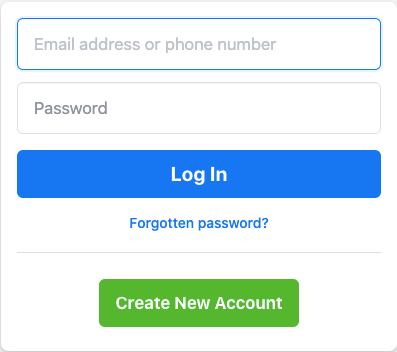
Trin 2: Du bliver bedt om at indtaste din e-mailadresse eller mobilnummer, som du brugte til at oprette din profil. Alternativt kan du også indtaste dit fulde navn eller brugernavn, da Facebook lader dig identificere din konto, hvis du ikke kan huske din e-mailadresse.
Så vil Facebook vise dig de konti, der matcher dine søgeresultater, og vælge indstillingen ‘Dette er min konto’. Men hvis du ikke kan se din konto på denne liste, skal du vælge ‘Jeg er ikke på denne liste, og du bliver nødt til at give en af dine venners navne for at identificere din profil.
Trin 3: Når Facebook finder et match med din e-mailadresse eller dit telefonnummer, skal du beslutte, hvordan du vil modtage din kode til nulstilling af adgangskode. Så hvis du har registreret dig med din e-mailadresse og telefonnummer, får du mulighed for at modtage din kode via sms eller anbefalet post. Tryk derefter på Fortsæt.
Trin 4: Nu, afhængigt af den mulighed, du går efter, vil Facebook bede dig om at nulstille din adgangskode i overensstemmelse hermed. Facebook vil desværre ikke bekræfte din profil, hvis du havde ændret dit mobilnummer eller ikke har adgang til den e-mail, du har oprettet.
Og hvis du har dem, sender Facebook dig sikkerhedskoden. Indtast den kode og tryk på ‘Fortsæt’.
Trin 5: Opret en ny adgangskode og vælg ‘Fortsæt’. Og nu kan du bruge den adgangskode til at logge ind.
Trin 6: Du vil desuden få mulighed for at logge ud fra andre enheder. Det er tilrådeligt at vælge denne mulighed og derefter klikke på ‘Fortsæt’. Tillykke, du er tilbage til din konto.
Metode 4: Bed Facebook-embedsmænd om hjælp
Hvis ingen af ovenstående metoder fungerer for dig, er der kun én vej tilbage: kontakt Facebook for at logge ind. Du kan bruge din vens eller slægtninges konti og gå til sektionen ‘Hjælp og support’.
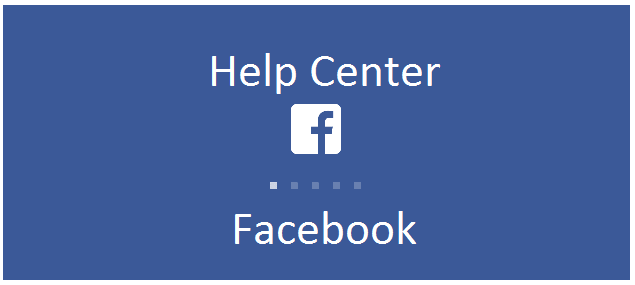
Vælg derefter ‘Rapportér et problem’ og angiv detaljerne om din konto og vent på Facebooks svar.
Du kan også oprette forbindelse til Facebook direkte på andre sociale medieplatforme som Twitter og sende en besked til dem eller tweete din bekymring.
Så for at afslutte det…
Og der har du, dette er et par af metoderne til at finde din Facebook-adgangskode.
Hvilken af disse metoder synes du er nyttig indtil videre?
Og er der andre måder, du har prøvet at finde din adgangskode på og gerne vil tilføje til denne liste?
Vil du venligst efterlade dine kommentarer nedenfor, så andre, der har svært ved at få deres adgangskode, kan drage fordel af det?
Seneste Artikler